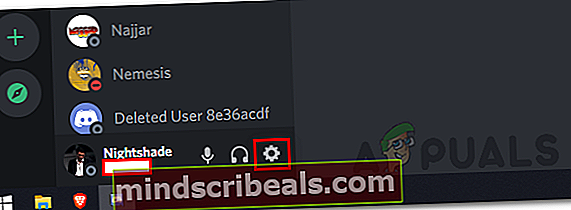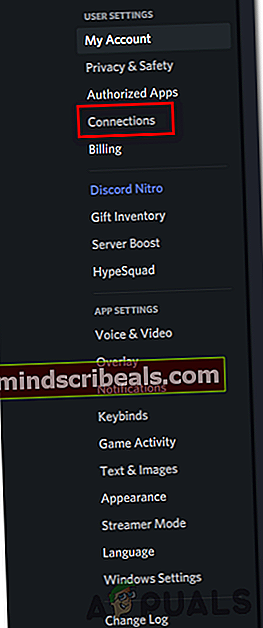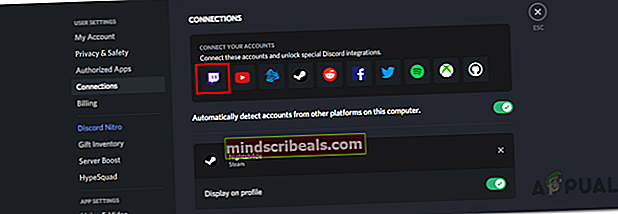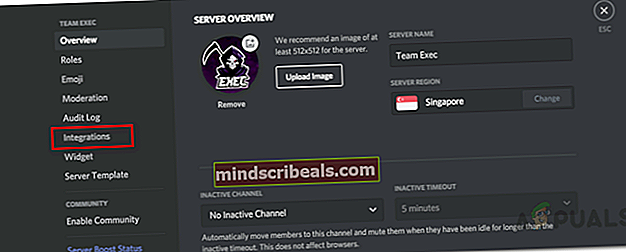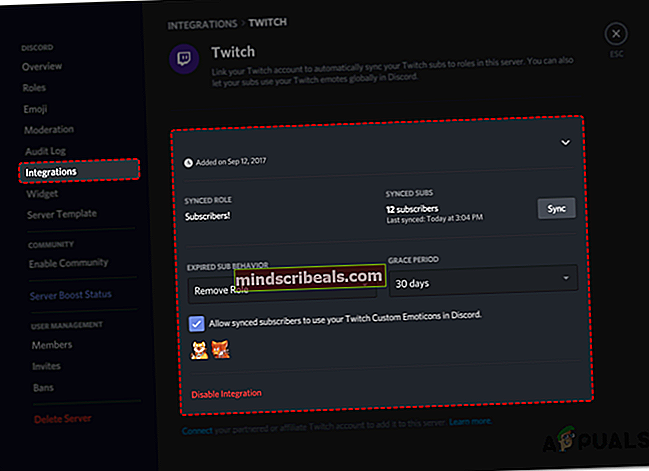Ako integrovať váš účet Twitch na server Discord
Streamovanie sa stalo populárnejším než kedykoľvek predtým. Stále viac ľudí sa snaží pustiť do sveta streamingu - budovať svoju komunitu a pomaly ju transformovať do svojej práce. V súčasnej dobe sa to stalo všeobecnejším, pretože kto by nemal rád hranie hier alebo streamovanie niečoho, pre čo sa živí? K dispozícii sú rôzne rôzne nástroje a roboty, ktoré používajú takmer všetky rôzne streamery na starostlivosť a moderovanie streamov, pretože to nemôžu robiť súčasne obaja.

Discord je platforma, ktorá si rýchlo získala slávu pre svoju jedinečnosť a rôzne funkcie, ktoré ponúka. Väčšina ľudí používa platformu ako svoj hlavný zdroj chatovania a interakcie s online komunitami. Jednou z funkcií, s ktorou prichádza Discord, je integračná funkcia, ktorá umožňuje osobe pripojiť svoje Twitch a ďalšie sociálne platformy k svojmu účtu Discord. Ak ste streamer, pravdepodobne ste už počuli o aplikácii StreamKit od spoločnosti Discord, ktorá umožňuje rozširovať ich komunity na platforme Discord.
Vďaka tejto integrácii môžete na serveri Discord používať rôzne nástroje, ktoré zvyšujú interaktivitu medzi vami a vašou komunitou. Aby ste to však dosiahli, musíte najskôr integrovať svoj účet Twitch do svojho účtu Discord. Predtým si však povieme niečo o aplikácii Discord StreamKit a rôznych integráciách poskytovaných spoločnosťou Discord podrobnejšie.
Discord Integrations a StreamKit
Discord nie je len platforma na chatovanie s priateľmi, ale umožňuje vám tiež integrovať množstvo ďalších sociálnych platforiem do vášho účtu Discord. Aj keď tieto integrácie pre bežného používateľa nemusia robiť veľa, iba zobraziť profily v ich profile Discord - pre tvorcov obsahu a ovplyvňujúcich pracovníkov môže urobiť oveľa viac. Aby ste však mohli využívať tieto integrácie, budete na serveri potrebovať oprávnenie správcu.
StreamKit je sada nástrojov od spoločnosti Discord pre všetky streamery, ktorá je poháňaná rôznymi aplikáciami, ktoré už používajú vo svojich streamoch. Príkladom môže byť Nightbot. Keď integrujete svoj Twitch účet do Discordu, budete môcť využívať Streamkit, ktorý sprístupní nástroje ako Nightbot atď. Na vašom komunitnom serveri Discord.
Pripojenie Twitch k Discordu
Ako sa ukázalo, na to, aby ste to všetko dokázali, musíte najskôr pridať svoj účet Twitch do svojho účtu Discord. Ak to urobíte, udelíte spoločnosti Discord oprávnenie skontrolovať zoznam predplatiteľov vášho kanála. Toho sa dosiahne, že automaticky priradí členom vášho servera Discord príslušné roly, aby ich bolo možné ľahko identifikovať. Môžete ich napríklad nastaviť tak, aby všetkým predplatiteľom bola automaticky pridelená konkrétna rola.
Proces pripojenia vášho účtu Twitch k účtu Discord je dosť jednoduchý. Postupujte podľa pokynov uvedených nižšie:
- Najskôr kliknite na ikonu nastavenie ikona v ľavom dolnom rohu - blízko vášho používateľského mena Discord.
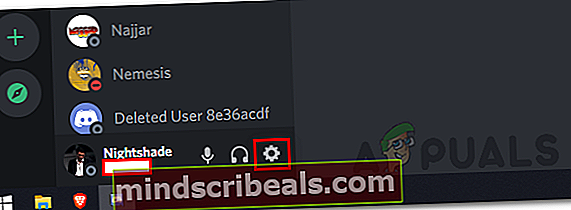
- V nastaveniach Discord kliknite na Pripojenia možnosť na ľavej strane. Tu budete môcť svoj Discord prepojiť s rôznymi účtami, ako sú Twitter, Steam, Twitch a mnoho ďalších.
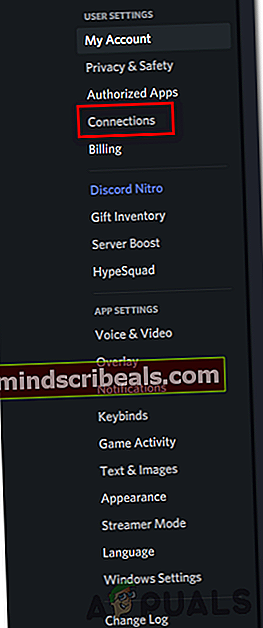
- Ak chcete pripojiť svoj Twitch, kliknite na ikonu Škubnutie logo.
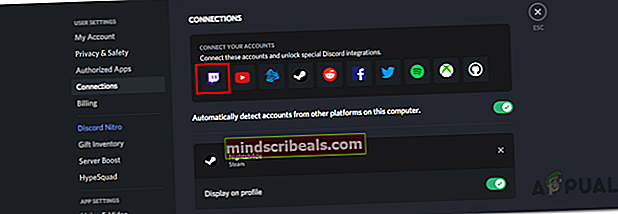
- Týmto sa vo vašom prehliadači otvorí nová karta, na ktorej sa zobrazí výzva na prihlásenie do služby Twitch, ak ešte nie ste prihlásení. Potom budete musieť autorizovať Discord.
- Kliknite na ikonu Povoliť poskytnuté tlačidlo.
- Keď to urobíte, mali by ste vidieť svoj účet Twitch pod Pripojenia.
- Pomocou poskytnutého tlačidla si môžete zvoliť, či chcete zobraziť svoj účet Twitch vo svojom profile Discord alebo nie.
Integrácia Twitch s Discord
Teraz, keď ste pripojili svoj účet Twitch k svojmu účtu Discord, môžeme pokračovať v integrácii servera Discord. Ak ste normálny používateľ, potom môžete urobiť iba pripojenie k svojmu účtu Twitch. Ak ste však streamer, integráciu dokončite pomocou dokončenia.
Ako sme už spomenuli, na to, aby ste to mohli urobiť, budete musieť mať na serveri oprávnenie správcu alebo byť vlastníkom servera. Pri integrácii servera postupujte podľa pokynov nižšie:
- Najskôr choďte na server Discord.
- Potom kliknite na ikonu rozbaľovacej ponuky a potom vyberte ikonu Nastavenia servera možnosť.

- Na obrazovke Nastavenia servera kliknite na ikonu Integrácie možnosť na ľavej strane.
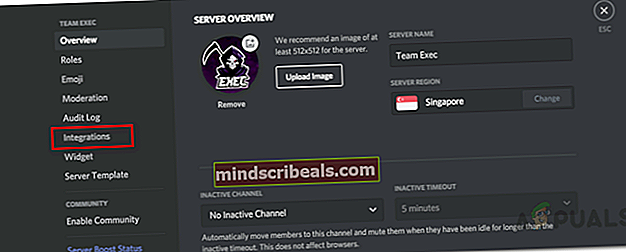
- Tu by ste mali vidieť Twitch, ak ste úspešne pripojili svoj účet Twitch k programu Discord.
- Klikni na Škubnutie možnosť integrácie a potom synchron prostredníctvom poskytnutej možnosti svoj účet Twitch na serveri.
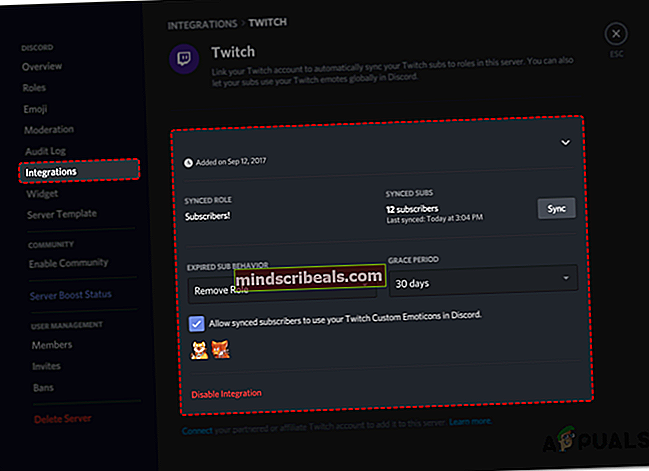
- Akonáhle to urobíte, program Discord automaticky vytvorí novú rolu na vašom serveri pre vašich predplatiteľov Twitch. Rola sa automaticky priradí k ponukám na vašom serveri.
- Môžete si tiež zvoliť, čo robiť, keď subpower vyprší pod Subsprávanie vypršalo možnosť.
- Po tom všetkom ste úspešne integrovali svoj streamovací účet Twitch do aplikácie Discord.
Teraz, keď vaši predplatitelia pripojia svoj účet Twitch k programu Discord, zobrazí sa im výzva na pripojenie k vášmu serveru Discord, ak sa k nemu ešte nepripojili. Roly budú automaticky priradené k ponorkám a môžete tiež využiť StreamKit.
Značky nesúlad